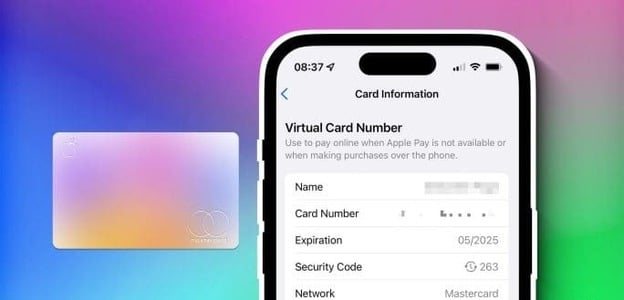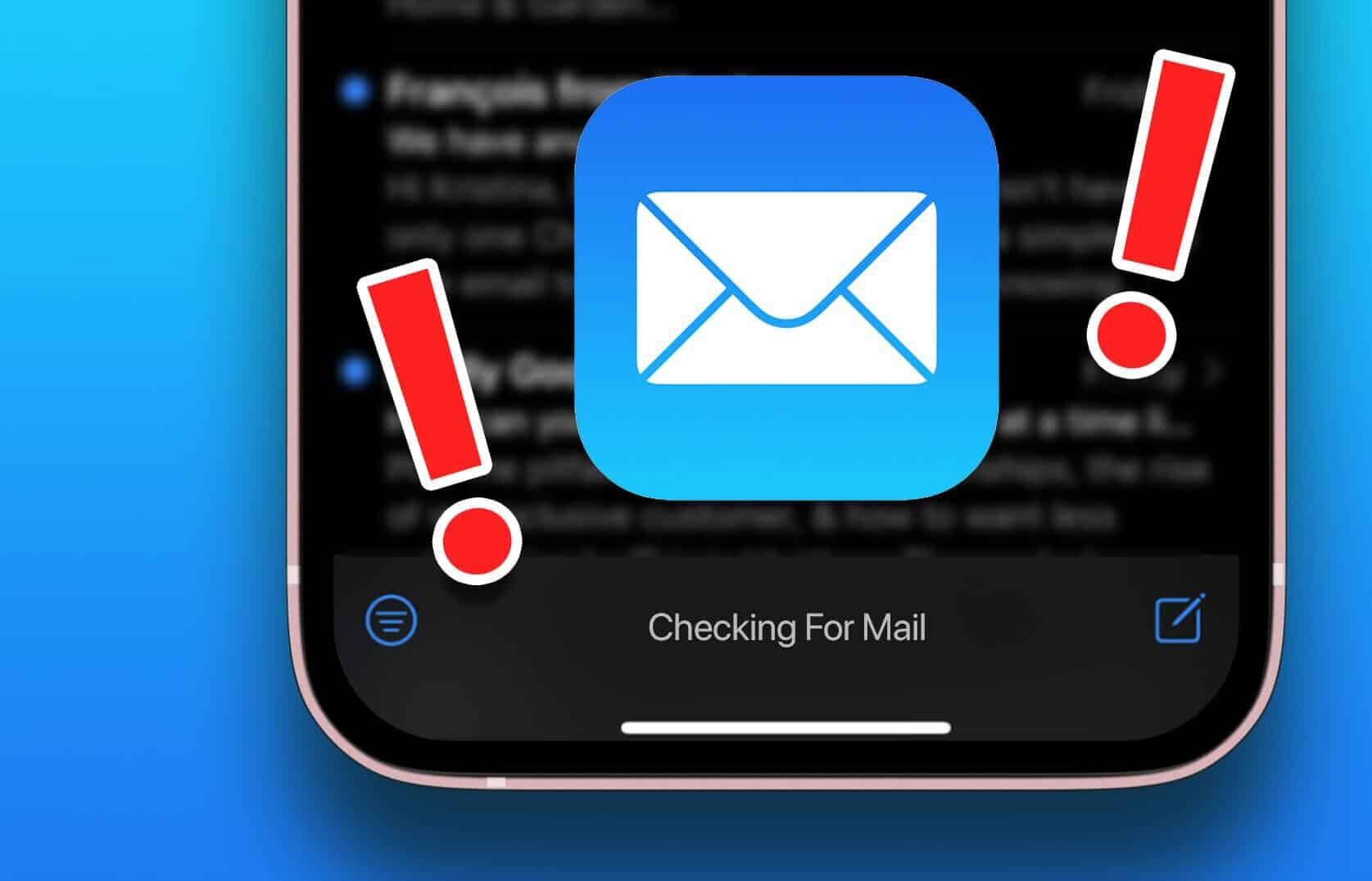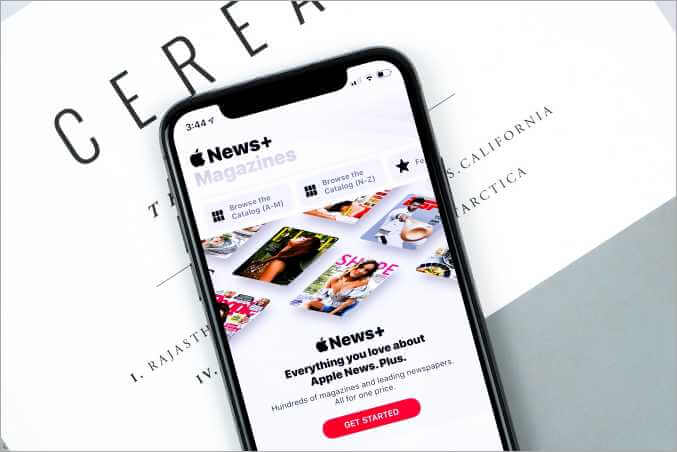iPhones har alltid haft de bästa kamerorna. Mycket av detta beror på deras mycket optimerade programvara och kameraapp. Men om du använder din iPhones kameraapp flitigt har du förmodligen stött på situationer där kameraappen laggar irriterande eller kraschar. Svart skärmDen goda nyheten är att du kan fixa det. Vi går igenom några felsökningsåtgärder som borde hjälpa dig att fixa kamerafördröjning på din iPhone. Så, låt oss börja.

1. Stäng de senaste apparna
iOS är bäst när det gäller minneshantering. Din iPhone kan dock oundvikligen få problem om du har för många appar öppna i bakgrunden. Detta kan också leda till märkbara fördröjningar och avbrott när du använder iPhones kameraapp.
Därför, Stäng alla senaste appar Använd kameraappen igen för att se om det gör någon skillnad.
2. Stäng av LIVEPHOTO
Live Photo Det är en funktion som fångar alla rörelser före och efter att ett foto tas och sammanfogar dem för att skapa en liten animation. Naturligtvis kan den här funktionen också göra kameraappen avsevärt långsammare eftersom den alltid spelar in. Detta gäller särskilt om du använder en äldre iPhone.
Så om du inte är förtjust i att ta ett livefoto kan du överväga att stänga av det genom att trycka på ikon med tre cirklar i det övre högra hörnet av skärmen.
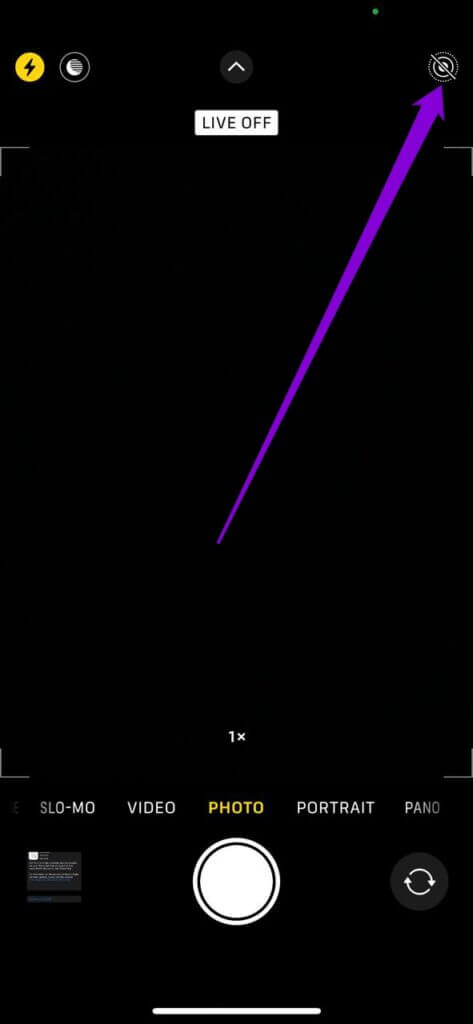
3. Låt din iPhone svalna.
Precis som alla andra smartphones är det känt att iPhones överhettas Ibland kan detta hända om du använder din iPhone medan den laddas under en längre tid. Som tur är bör din iPhone visa ett varningsmeddelande när den blir obehagligt varm. För att kyla ner den, stäng av din iPhone och vänta några minuter innan du slår på den. Kontrollera sedan om Kamera-appen fungerar korrekt.
4. Stäng av lågströmsläget.
Om du använder din iPhone i lågströmsläge för att förlänga batteritiden kan appar på din telefon ha svårt att fungera smidigt. Detta gäller naturligtvis även Kamera-appen.
Läs vidare för att lära dig hur du inaktiverar lågströmsläge på iPhone.
För att inaktivera Lågdataläge på Wi-Fi, slå på Inställningar app och gå till Wi-FiKlicka på ikonen. informationen placerad bredvid ditt Wi-Fi-nätverk ochStäng av läget för låg data.
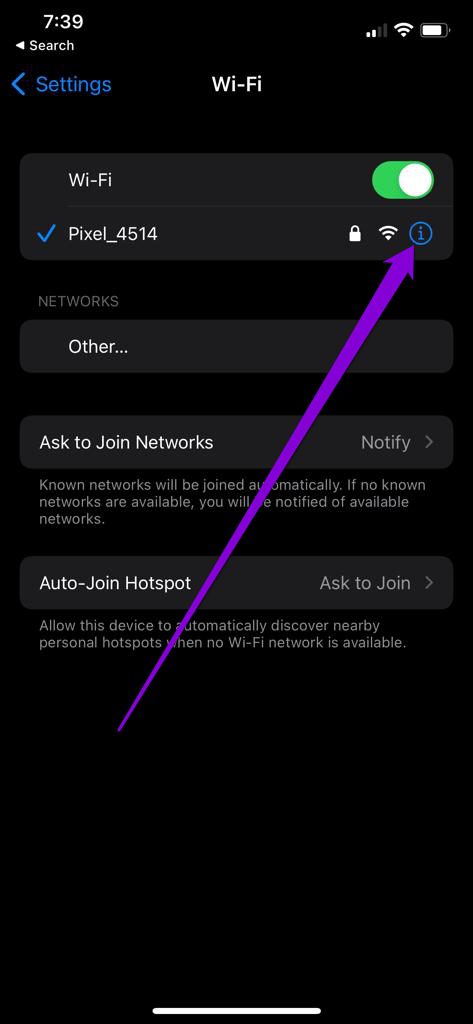
På samma sätt, om du använder mobildata, öppna "Inställningar" och gå till MobildataKlicka på Alternativ. Mobildata Och gör detStäng av läget för låg data.
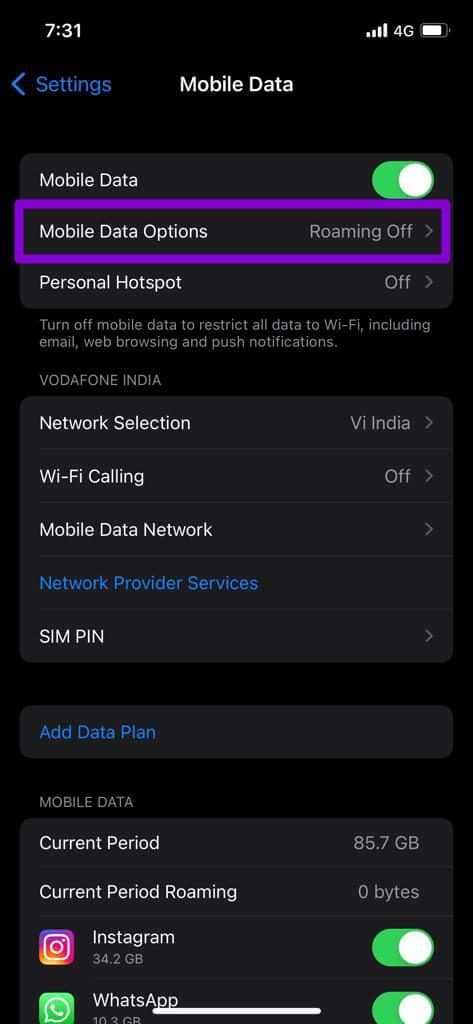
5. Töm lagringsutrymme
Brist på lagringsutrymme är ytterligare en anledning till att kameraappen på din iPhone laggar. Helst bör du ha minst 1 GB ledigt lagringsutrymme på din iPhone.
För att se telefonens lagringsutrymme, gå till "Inställningar" Sedan "allmän". Tryck sedan på iPhone lagring Att se Aktuell lagringsstatus.
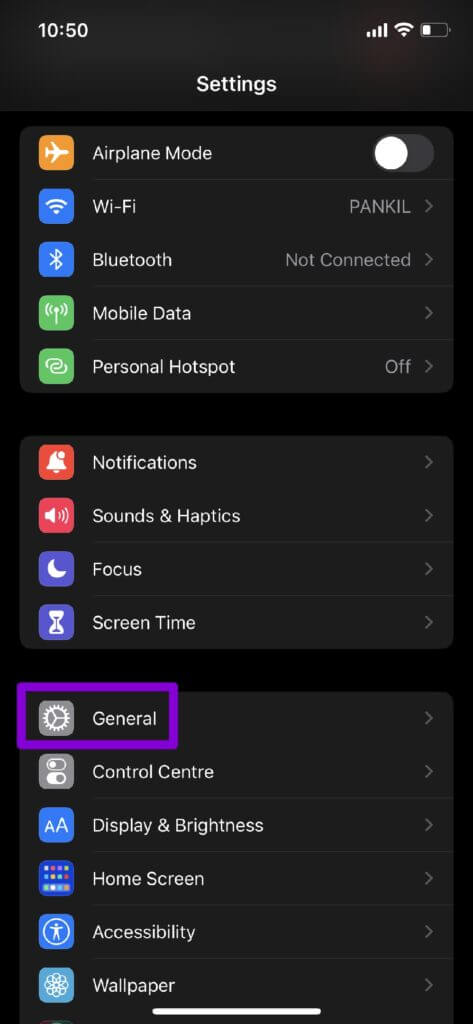
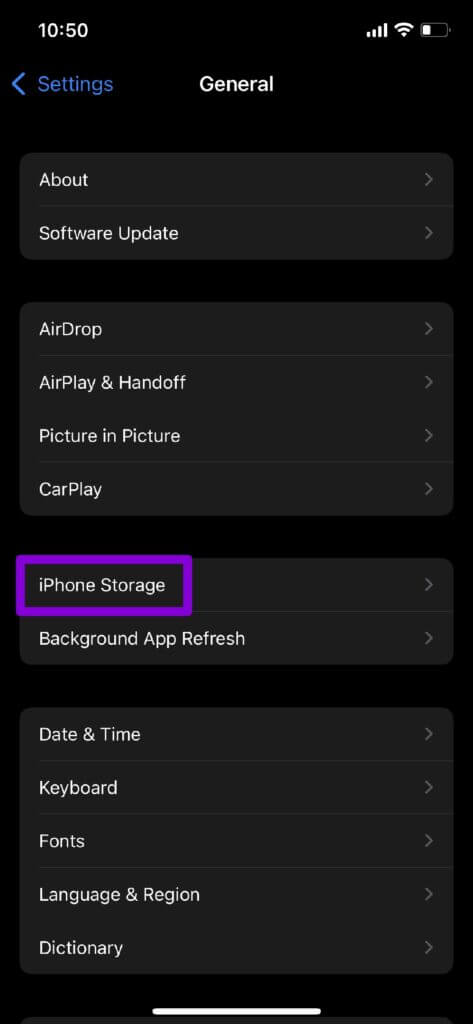
Om du inte är intresserad av att radera dina favoritfoton eller -videor kan du överväga att avinstallera mindre använda appar från din iPhone för att frigöra lagringsutrymme.
6. Stäng av VOICEOVER-funktionen.
VoiceOver Det är en användbar tillgänglighetsfunktion på iPhone som är utformad för att hjälpa personer med synnedsättningar. Många användare har kunnat åtgärda kamerafördröjning genom att stänga av den. Så här gör du.
Steg 1: Öppen inställningar على iPhone Din och scrolla ner för att klicka på Tillgänglighet.
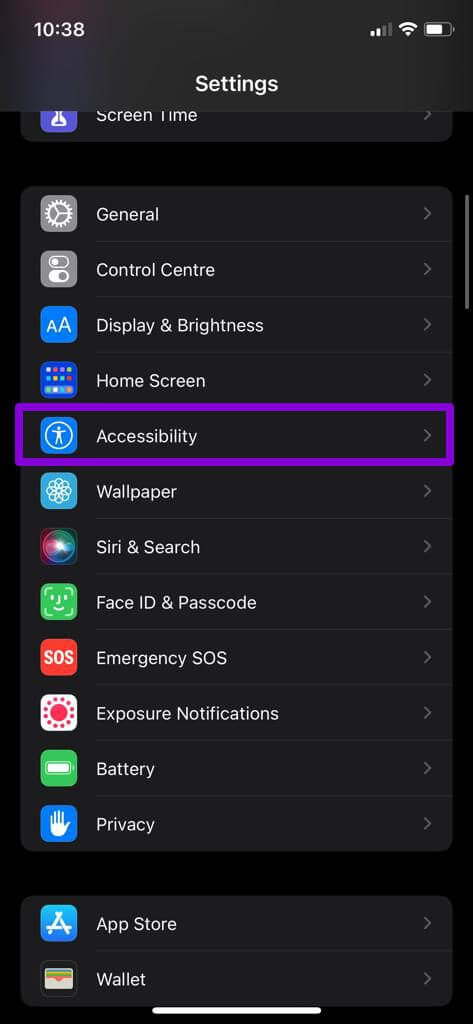
Steg 2: Gå till VoiceOver Och byt därifrån.
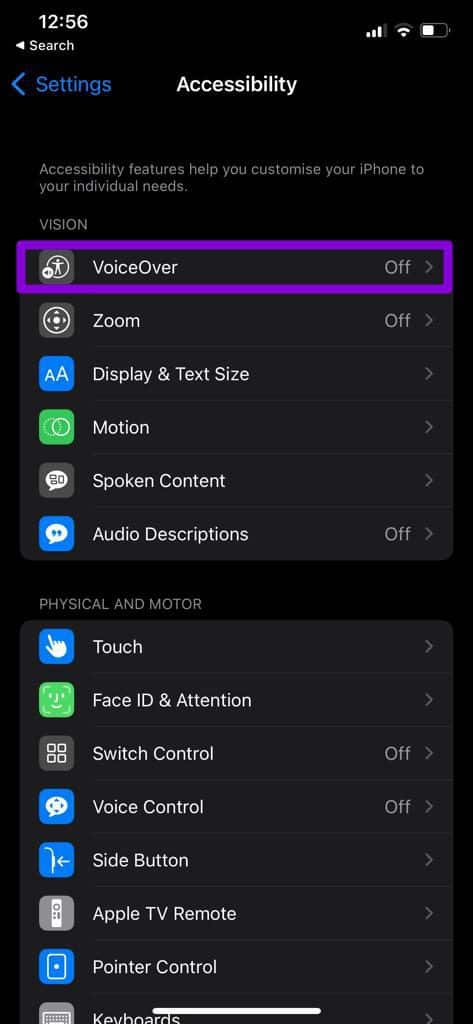
7. JUSTERA inställningar för kamerainspelning
Om du fortfarande irriteras av kamerafördröjningen på din iPhone kan du prova Justera kamerainställningarna på din iPhone För att se om detta hjälper dig.
Steg 1: Öppen inställningar على iPhone och gå till Kamera.
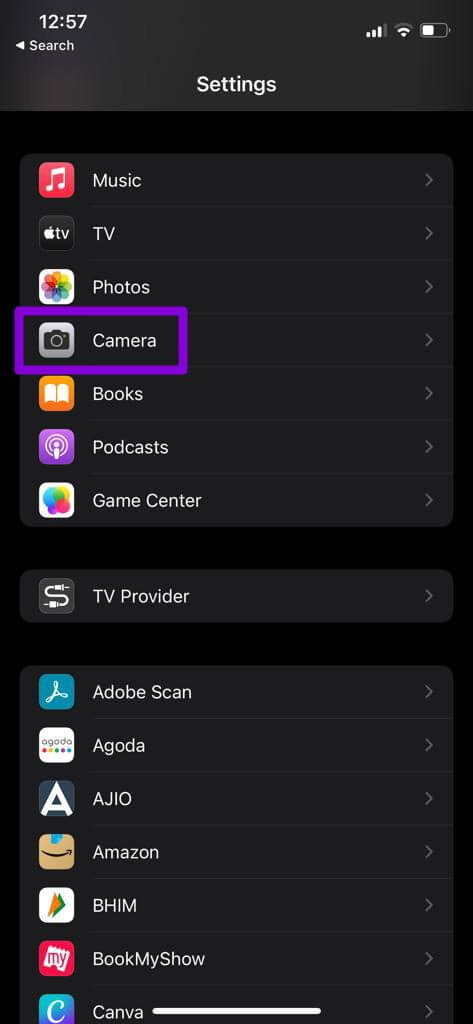
Steg 2: Tryck sedan på Format Välj den mest kompatibla från följande lista.
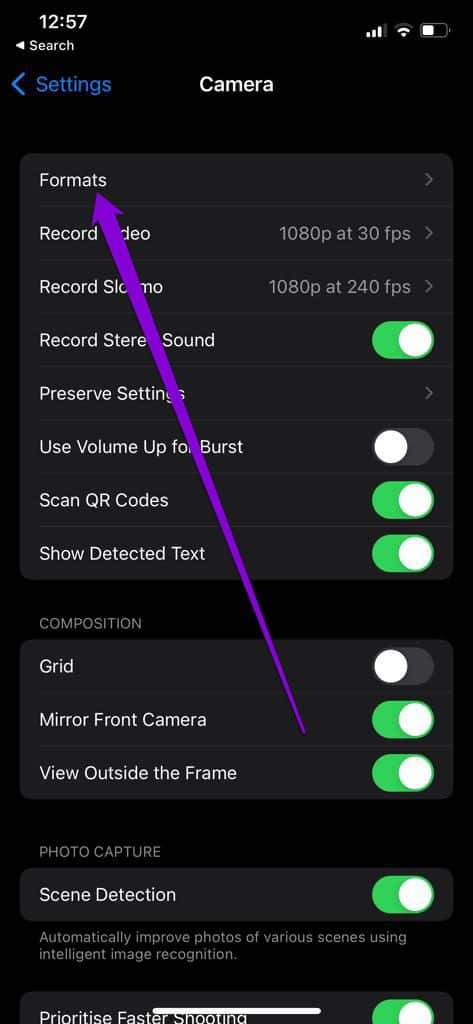
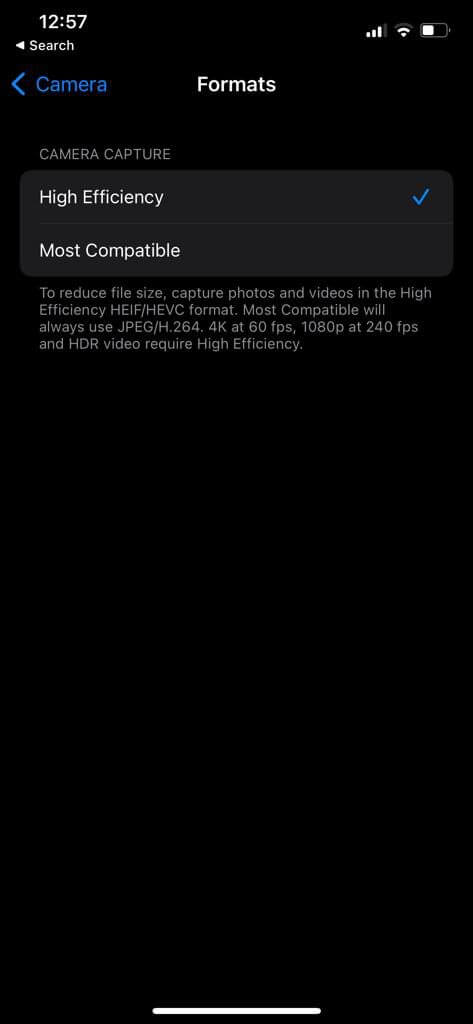
8. Uppdatera din iPhone
Slutligen bör du installera eventuella väntande uppdateringar på din iPhone. Om problemet orsakas av en bugg i iOS-versionen bör en uppdatering till den senaste versionen lösa problemet. Dessutom är det bra att hålla din iPhone-programvara uppdaterad om du vill ha bästa möjliga upplevelse.
För att söka efter programuppdateringar på din iPhone, öppna inställningar och gå till allmän. Klicka på Uppdateringar av Innocent-program För att ladda ner och installera eventuella väntande uppdateringar härifrån.
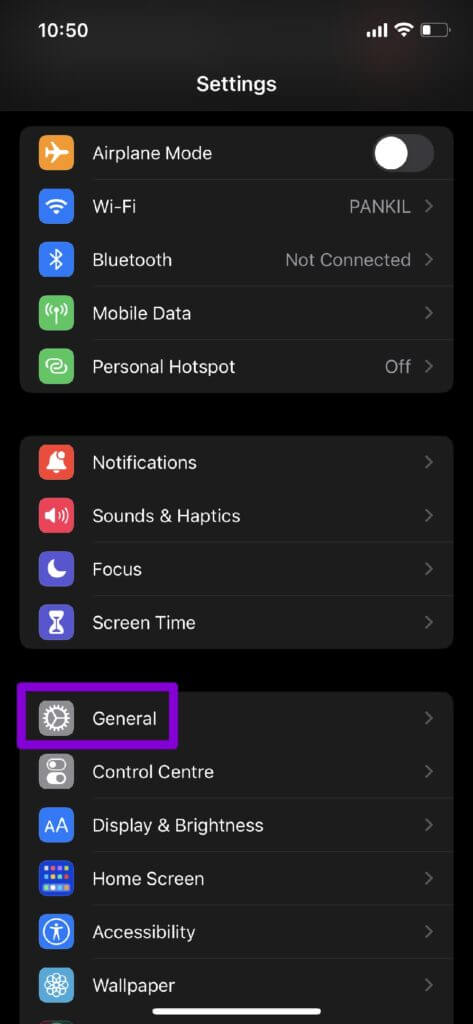
ytterligare försening
Ovanstående tips bör hjälpa till att fixa kamerafördröjning på din iPhone. Men om du är trött på sådana problem med din iPhones kameraapp är App Store full av massor av alternativ. Tredjeparts kameraappar Vilket är mer än tillräckligt bra.